Como remover o sequestrador de navegador RapidFinder
![]() Escrito por Tomas Meskauskas a
Escrito por Tomas Meskauskas a
Que tipo de extensão é o RapidFinder?
Inspeccionámos o RapidFinder e descobrimos que é uma extensão de navegador obscura que funciona como um sequestrador de navegador. Sequestra um navegador modificando as suas definições. O objetivo do RapidFinder é promover um falso motor de busca. Além disso, esta extensão ativa a funcionalidade "Managed by your organization".
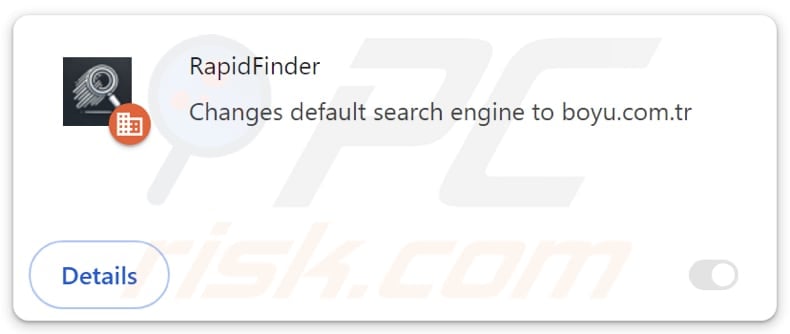
RapidFinder visão geral do sequestrador de navegador
O falso motor de busca promovido pelo RapidFinder é o finditfasts.com. Esta extensão define o finditfasts.com como o motor de busca padrão, a página inicial e a página do novo separador. Quando os utilizadores introduzem consultas de pesquisa, o finditfasts.com redirecciona-os para o potterfun.com. A nossa análise mostrou que o potterfun.com é um motor de busca questionável.
Os resultados gerados pelo potterfun.com podem incluir sites concebidos para enganar os visitantes e levá-los a revelar informações sensíveis (por exemplo, detalhes do cartão de crédito ou credenciais de login), a pagar por produtos e serviços desnecessários ou falsos, a descarregar software nocivo ou a realizar outras acções.
Estes resultados também podem incluir anúncios enganosos. Confiar em motores de pesquisa questionáveis pode resultar em perdas financeiras, infecções de computador, roubo de identidade e outros problemas. Por estas razões, os utilizadores devem evitar visitar potterfun.com, finditfasts.com, e sites semelhantes, e removê-los das definições dos navegadores se estiverem presentes.
Além disso, o RapidFinder ativa a definição "Gerido pela sua organização" nos navegadores Chrome. Esta funcionalidade é normalmente utilizada por empresas ou organizações para implementar determinadas políticas. No entanto, os sequestradores de navegador como o RapidFinder podem usá-lo indevidamente para obter acesso a várias informações confidenciais.
Também podem utilizar esta funcionalidade para controlar ou desativar outras extensões, restringir o acesso a sites e realizar outras actividades prejudiciais que podem expor os utilizadores a riscos de privacidade e segurança. Portanto, é altamente aconselhável não adicionar RapidFinder aos navegadores e eliminá-lo se já tiver sido adicionado.
| Nome | RapidFinder |
| Tipo de ameaça | Sequestrador de Navegador, Redireccionamento, Sequestrador de Pesquisa, Barra de Ferramentas, Novo Separador Indesejado |
| Extensão(ões) do navegador | RapidFinder |
| Suposta funcionalidade | Esta extensão é suposto fornecer resultados rápidos |
| URL promovido | finditfasts.com |
| Nomes de deteção (Instalador) | ESET-NOD32 (Win32/GenCBL.FHV), Google (Detectado), Ikarus (PUA.MSIL.Chromex), Kingsoft (Win32.Troj.GenCBL.FHV), Rising (Adware.Agent!1.1034C (CLASSIC)), Lista completa de detecções (VirusTotal) |
| Nomes das Detecções (finditfasts.com) | Combo Cleaner (Malware), CRDF (Malicious), CyRadar (Malware), G-Data (Malware), Lista completa de detecções (VirusTotal) |
| Endereço IP do servidor (finditfasts.com) | 172.67.216.250 |
| Definições do navegador afectadas | Página inicial, URL do novo separador, motor de busca predefinido |
| Sintomas | Manipulação das definições do navegador de Internet (página inicial, motor de busca de Internet predefinido, definições de novos separadores). Os utilizadores são forçados a visitar o site do sequestrador e a pesquisar na Internet usando os seus motores de busca. |
| Métodos de distribuição | Anúncios pop-up enganadores, instaladores de software gratuito (agregação), instaladores falsos do Flash Player. |
| Danos | Rastreio do navegador de Internet (potenciais problemas de privacidade), apresentação de anúncios indesejados, redireccionamentos para sites duvidosos. |
| Remoção do Malware (Windows) | Para eliminar possíveis infecções por malware, verifique o seu computador com software antivírus legítimo. Os nossos investigadores de segurança recomendam a utilização do Combo Cleaner. |
Conclusão
Em conclusão, os sequestradores de navegador podem causar redireccionamentos indesejados que podem expor os utilizadores a vários esquemas, aplicações potencialmente maliciosas e sites. Além disso, algumas destas extensões indesejadas podem recolher dados relacionados com a navegação e outros dados e ser difíceis de remover. Os utilizadores devem praticar hábitos de navegação seguros para evitar o sequestro de navegador.
Mais exemplos de sequestradores de navegador são PrimeLookup, SwiftSeek, e ZoomFind.
Como é que o RapidFinder foi instalado no meu computador?
É comum que os sequestradores de navegador entrem nos sistemas durante as instalações de software gratuito ou não fiável. Estes instaladores vêm frequentemente com ofertas adicionais que os utilizadores aceitam inadvertidamente se não modificarem as definições padrão para desmarcar as aplicações ou extensões incluídas.
Além disso, os utilizadores podem adicionar ou instalar sequestradores de navegador através de descarregamentos de lojas de aplicações não oficiais, sites enganosos, descarregadores de terceiros, etc., e notificações de sites questionáveis, anúncios enganosos e canais semelhantes.
Como evitar a instalação de sequestradores de navegador?
Ao instalar software, procure opções como "Personalizado", "Avançado" ou semelhantes, que lhe permitem desmarcar quaisquer aplicações, extensões ou ferramentas desnecessárias/não desejadas. Descarregue aplicações de sites oficiais ou lojas de aplicações de confiança e evite fontes de terceiros, redes peer-to-peer e sites não oficiais.
Evite clicar em anúncios, pop-ups ou ofertas encontradas em sítios Web não fiáveis. Utilize um programa antivírus ou anti-malware fiável e mantenha o seu sistema operativo e todo o software actualizados. Se o seu computador já estiver infetado com RapidFinder, recomendamos executar uma verificação com Combo Cleaner para eliminar automaticamente esse sequestrador de navegador.
Finditfasts.com redirecciona para potterfun.com (GIF):
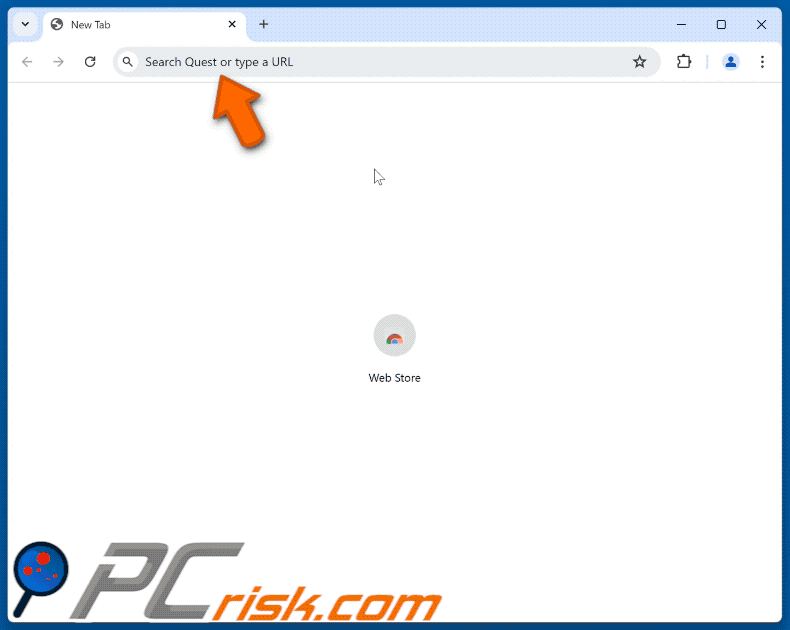
Permissões pedidas pelo RapidFinder, o sequestrador de navegador:
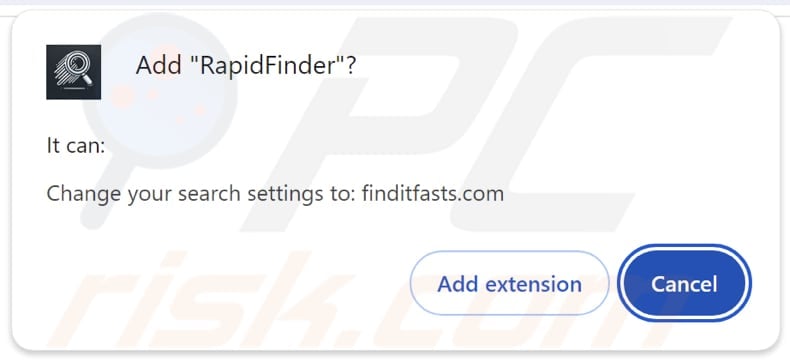
Descrição do RapidFinder:
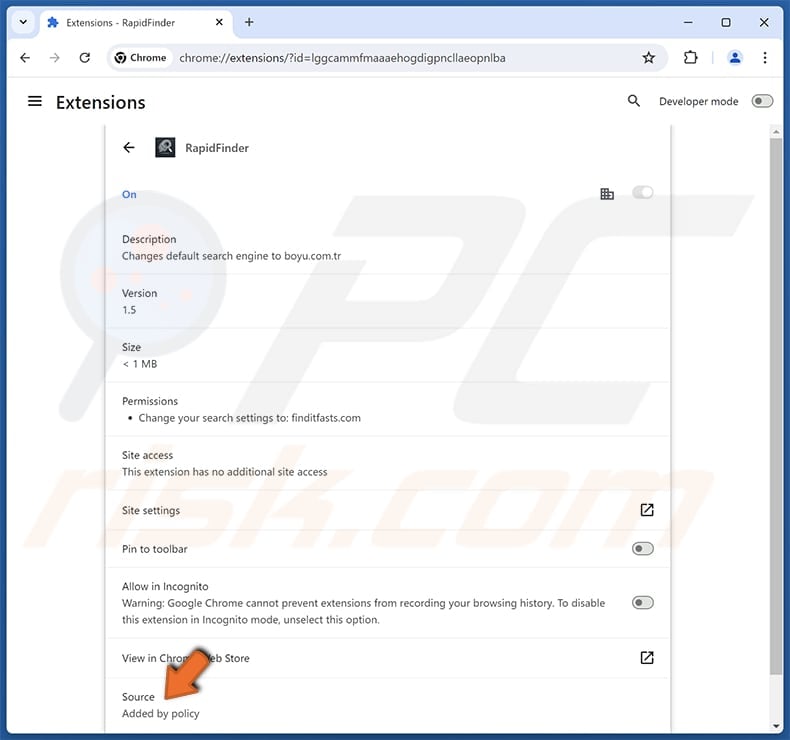
Remoção automática instantânea do malware:
A remoção manual de ameaças pode ser um processo moroso e complicado que requer conhecimentos informáticos avançados. O Combo Cleaner é uma ferramenta profissional de remoção automática do malware que é recomendada para se livrar do malware. Descarregue-a clicando no botão abaixo:
▼ DESCARREGAR Combo Cleaner
O verificador gratuito faz uma verificação se o seu computador estiver infetado. Para usar a versão completa do produto, precisa de comprar uma licença para Combo Cleaner. 7 dias limitados para teste grátis disponível. O Combo Cleaner pertence e é operado por Rcs Lt, a empresa-mãe de PCRisk. Leia mais. Ao descarregar qualquer software listado no nosso website, concorda com a nossa Política de Privacidade e Termos de Uso.
Menu rápido:
- O que é o RapidFinder?
- PASSO 1. Desinstalar a aplicação RapidFinder utilizando o Painel de Controlo.
- PASSO 2. Remova o sequestrador de navegador RapidFinder do Google Chrome.
- PASSO 3. Remova a página inicial do finditfasts.com e o mecanismo de pesquisa padrão do Mozilla Firefox.
- PASSO 4. Remova o redireccionamento de finditfasts.com do Safari.
- PASSO 5. Remover plug-ins desonestos do Microsoft Edge.
Remoção do sequestrador de navegador RapidFinder:
Utilizadores Windows 10:

Clique com o botão direito do rato no canto inferior esquerdo do ecrã, seleccione Painel de Controlo no Menu de Acesso Rápido. Na janela aberta, escolha Desinstalar um Programa.
Utilizadores Windows 7:

Clique Início ("Logo Windows" no canto inferior esquerdo do seu ambiente de trabalho), escolha o Painel de Controlo. Localize Programas e clique em Desinstalar um programa.
Utilizadores macOS (OSX):

Clique Finder, na janela aberta selecione Aplicações. Arraste a app da pasta das Aplicações para a Reciclagem (localizado em Dock), e depois clique com o botão direito no botão da Reciclagem e selecione Esvaziar Reciclagem.
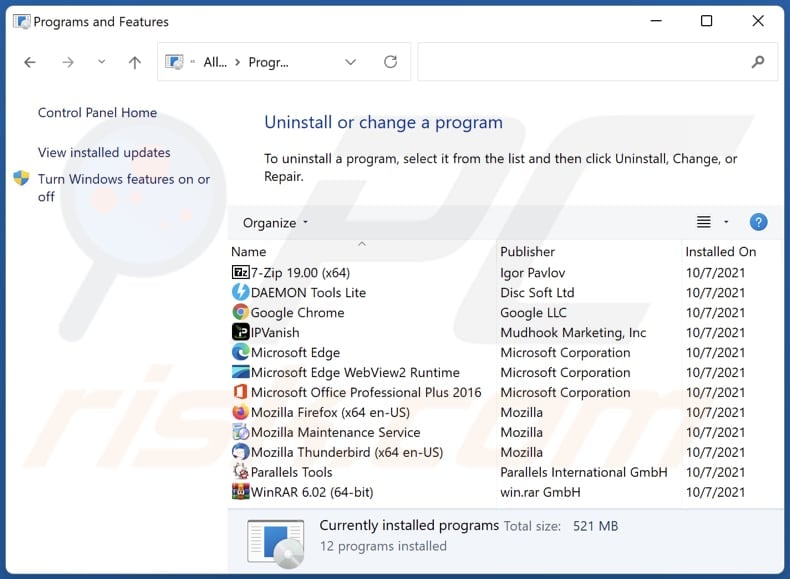
Na janela de desinstalação de programas: procure por quaisquer aplicações suspeitas recentemente instaladas, selecione estas entradas e clique "Desinstalar" ou "Remover".
Depois de desinstalar as aplicações potencialmente indesejadas (que causam redireccionamentos do navegador para o site finditfasts.com), analise o seu computador para quaisquer componentes indesejados restantes. Para analisar o seu computador, use o software de remoção de malware recomendado.
Remoção do sequestrador de navegador RapidFinder dos navegadores da Internet:
Vídeo que mostra como remover os redireccionamentos do navegador:
 Remover extensões maliciosas do Google Chrome:
Remover extensões maliciosas do Google Chrome:
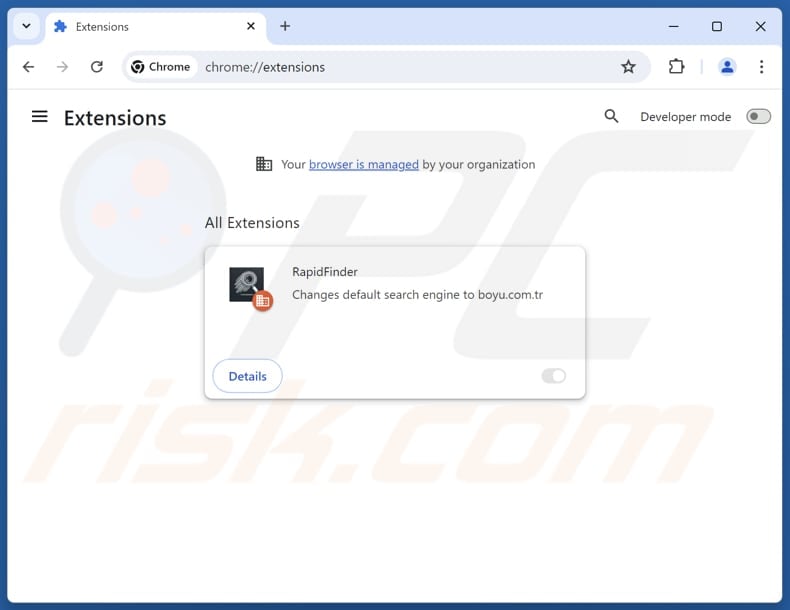
Clique no ícone do menu Chrome ![]() (no canto superior direito do Google Chrome), selecione "Extensões" e clique em "Gerir Extensões". Localize "RapidFinder" e outras extensões suspeitas instaladas recentemente, selecione estas entradas e clique em "Remover". Se a extensão estiver bloqueada (se vir a funcionalidade "O seu navegador é gerido pela sua organização" activada) leia este artigo para obter instruções de remoção detalhadas.
(no canto superior direito do Google Chrome), selecione "Extensões" e clique em "Gerir Extensões". Localize "RapidFinder" e outras extensões suspeitas instaladas recentemente, selecione estas entradas e clique em "Remover". Se a extensão estiver bloqueada (se vir a funcionalidade "O seu navegador é gerido pela sua organização" activada) leia este artigo para obter instruções de remoção detalhadas.
Altere a sua página inicial:
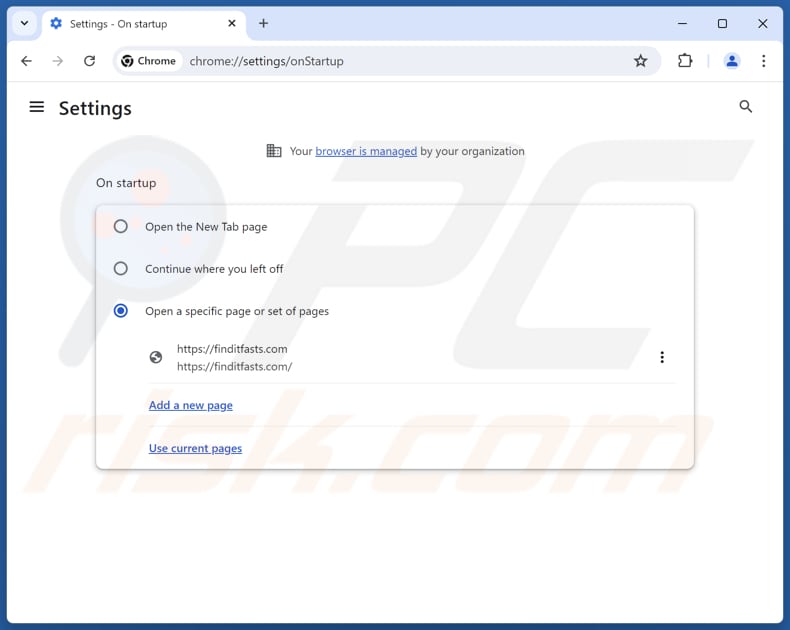
Clique no ícone do menu do Chrome ![]() (no canto superior direito do Google Chrome), selecione "Definições". Na secção "No arranque", desactive "RapidFinder", procure um URL de sequestrador de navegador (hxxp://www.finditfasts.com) abaixo da opção "Abrir uma página específica ou um conjunto de páginas". Se estiver presente, clique no ícone de três pontos verticais e selecione "Remover".
(no canto superior direito do Google Chrome), selecione "Definições". Na secção "No arranque", desactive "RapidFinder", procure um URL de sequestrador de navegador (hxxp://www.finditfasts.com) abaixo da opção "Abrir uma página específica ou um conjunto de páginas". Se estiver presente, clique no ícone de três pontos verticais e selecione "Remover".
Alterar o motor de pesquisa predefinido:
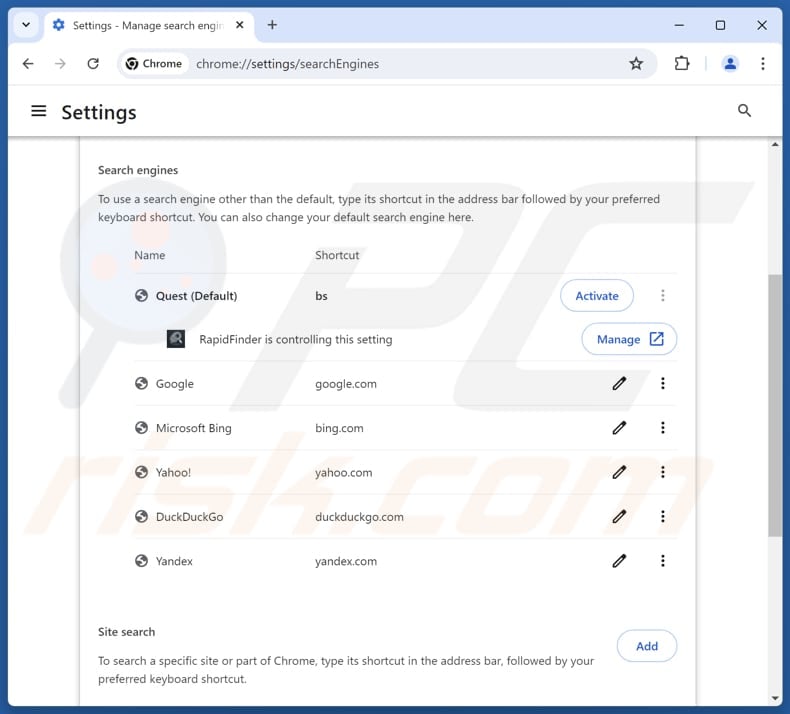
Para alterar o motor de pesquisa predefinido no Google Chrome: Clique no ícone do menu do Chrome ![]() (no canto superior direito do Google Chrome), selecione "Definições", na secção "Motor de pesquisa", clique em "Gerir motores de pesquisa..", na lista aberta procure por "finditfasts.com", quando localizado clique nos três pontos verticais perto deste URL e selecione "Eliminar".
(no canto superior direito do Google Chrome), selecione "Definições", na secção "Motor de pesquisa", clique em "Gerir motores de pesquisa..", na lista aberta procure por "finditfasts.com", quando localizado clique nos três pontos verticais perto deste URL e selecione "Eliminar".
- Se continuar a ter problemas com redireccionamentos do navegador e anúncios indesejados - Repor Google Chrome.
Método opcional:
Se continuar a ter problemas com a remoção do rapidfinder redireccionamento, reinicie as configurações do navegador do Google Chrome. Clique no Chrome menu icon ![]() (no canto superior direito do Google Chrome) e selecione Settings. Faça scroll para o fundo do ecrã. Clique em Advanced… link.
(no canto superior direito do Google Chrome) e selecione Settings. Faça scroll para o fundo do ecrã. Clique em Advanced… link.

Depois de descer para a parte de baixo do ecrã, clique no botão Reset (Restore settings to their original defaults).

Na janela aberta, confirme que deseja redefinir as configurações do Google Chrome para o padrão, clicando no botão Reset.

 Remover extensões maliciosas do Mozilla Firefox:
Remover extensões maliciosas do Mozilla Firefox:
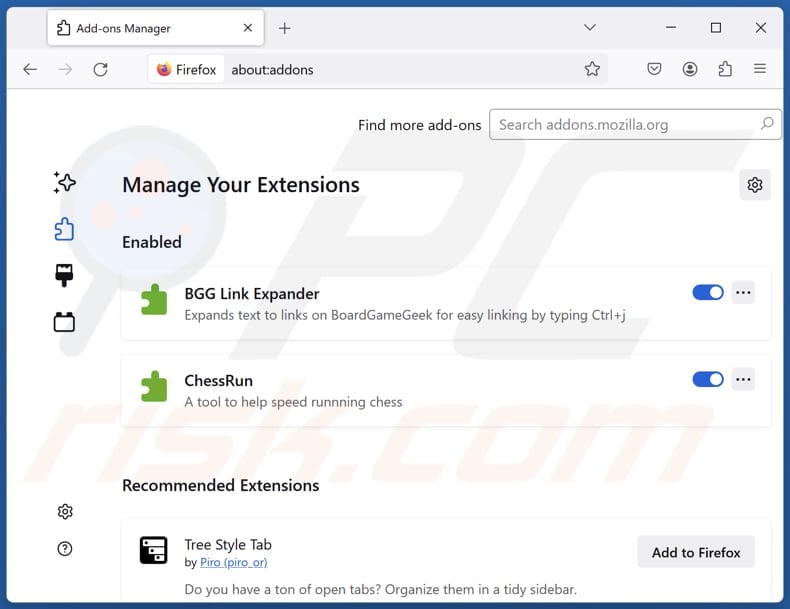
Clique no menu Firefox ![]() (no canto superior direito da janela principal), selecione "Add-ons e temas". Clique em "Extensões", na janela aberta localize "RapidFinder", bem como todas as extensões suspeitas recentemente instaladas, clique nos três pontos e depois em "Remover".
(no canto superior direito da janela principal), selecione "Add-ons e temas". Clique em "Extensões", na janela aberta localize "RapidFinder", bem como todas as extensões suspeitas recentemente instaladas, clique nos três pontos e depois em "Remover".
Alterar a sua página inicial:
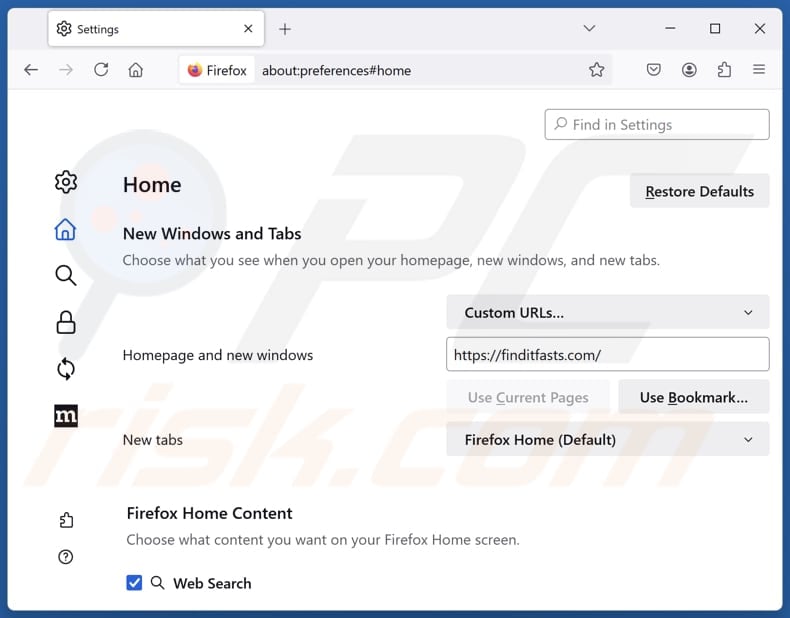
Para redefinir a sua página inicial, clique no menu do Firefox ![]() (no canto superior direito da janela principal), depois selecione "Definições", na janela aberta desactiveo "RapidFinder, remova hxxp://finditfasts.com e introduza o seu domínio preferido, que será aberto sempre que iniciar o Mozilla Firefox.
(no canto superior direito da janela principal), depois selecione "Definições", na janela aberta desactiveo "RapidFinder, remova hxxp://finditfasts.com e introduza o seu domínio preferido, que será aberto sempre que iniciar o Mozilla Firefox.
Altere o seu motor de busca predefinido:
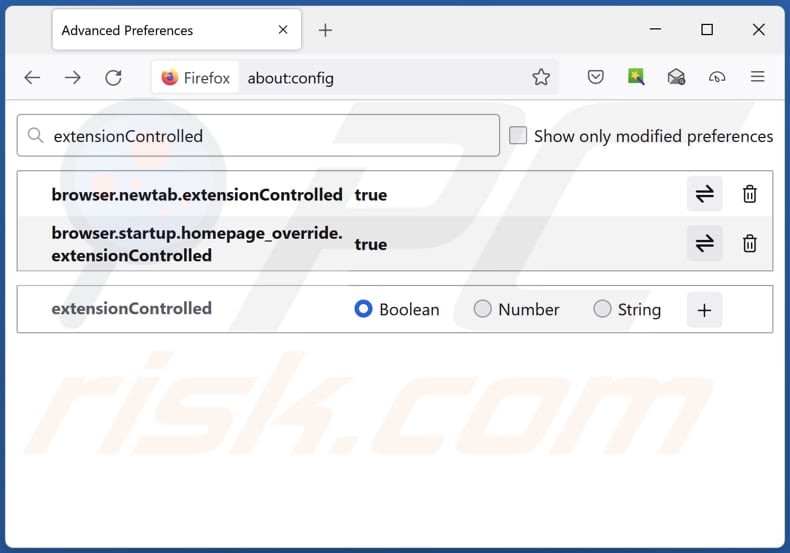
Na barra de endereço URL, escreva "about:config" e prima Enter. Clique em "Aceitar o risco e continuar".
No filtro de pesquisa na parte superior, escreva: "extensionControlled". Defina ambos os resultados como "false" fazendo duplo clique em cada entrada ou clicando no botão ![]() .
.
Método opcional:
Os utilizadores de computador que estão a ter problemas com a remoção dos rapidfinder redireccionamento, podem repor as suas definições do Mozilla Firefox. Abra o Mozilla Firefox, no canto superior direito da janela principal clique no menu Firefox ![]() , na caixa do menu suspenso escolha Menu de Ajuda Aberto e selecione o menu de ajuda firefox
, na caixa do menu suspenso escolha Menu de Ajuda Aberto e selecione o menu de ajuda firefox ![]() .
.

Selecione Informação de Soluções de Problemas.

Na janela aberta, clique no botão Repor Firefox.

Nas janelas abertas confirme que quer restaurar as suas configurações do Mozilla Firefox para padrão, clicando no botão Repor.

 Remova extensões fraudulentas do Safari:
Remova extensões fraudulentas do Safari:

Certifique-se de que o seu navegador Safari está ativo, clique no menu Safari, e depois selecione Preferências….

Na janela de preferências selecione o separador Extensões. Procure todas as extensões recentemente instaladas e desinstale as suspeitas.

Na janela de preferências selecione o separador Geral e certifique-se que a sua página inicial está definida para o URL preferido, se for alterado por um sequestrador de navegador - altere-o.

Na janela de preferências selecione o separador Pesquisar e certifique-se que a sua página de pesquisa de Internet preferida está definida.
Método opcional:
Certifique-se de que o seu navegador Safari está ativo e clique no menu Safari. Do menu suspenso, selecione Limpar Histórico e Dados dos Sites.

Na janela aberta selecione histórico todo e clique no botão Limpar Histórico.

 Remova as extensões maliciosas do Microsoft Edge:
Remova as extensões maliciosas do Microsoft Edge:

Clique no ícone do menu Edge ![]() (chromium) (no canto superior direito do Microsoft Edge), selecione "Extensões". Localize quaisquer complementos suspeitos do navegador recentemente instalados e remova-os.
(chromium) (no canto superior direito do Microsoft Edge), selecione "Extensões". Localize quaisquer complementos suspeitos do navegador recentemente instalados e remova-os.
Altere a sua página inicial e as novas configurações do separador:

Clique no ícone do menu Edge ![]() (chromium) (no canto superior direito do Microsoft Edge), selecione "Configurações". Na seção "Inicialização", procure o nome do seqUestrador de navegador e clique em "Desativar".
(chromium) (no canto superior direito do Microsoft Edge), selecione "Configurações". Na seção "Inicialização", procure o nome do seqUestrador de navegador e clique em "Desativar".
Altere o seu mecanismo de pesquisa da Internet padrão:

Para alterar o seu mecanismo de pesquisa padrão no Microsoft Edge: Clique no ícone de menu Edge ![]() (chromium) (no canto superior direito do Microsoft Edge), selecione "Privacidade e serviços", role para a parte inferior da página e selecione "Endereço Barra". Na seção "Mecanismos de pesquisa usados na barra de endereço", procure o nome do mecanismo de pesquisa indesejado na Internet. Quando localizado, clique no botão "Desativar" ao lado. Como alternativa, pode clicar em "Gerir mecanismos de pesquisa", no menu aberto, procure por mecanismos de pesquisa indesejados na Internet. Clique no ícone do puzzle Microsoft Edge (Chromium)
(chromium) (no canto superior direito do Microsoft Edge), selecione "Privacidade e serviços", role para a parte inferior da página e selecione "Endereço Barra". Na seção "Mecanismos de pesquisa usados na barra de endereço", procure o nome do mecanismo de pesquisa indesejado na Internet. Quando localizado, clique no botão "Desativar" ao lado. Como alternativa, pode clicar em "Gerir mecanismos de pesquisa", no menu aberto, procure por mecanismos de pesquisa indesejados na Internet. Clique no ícone do puzzle Microsoft Edge (Chromium) ![]() junto e selecione "Desativar".
junto e selecione "Desativar".
Método opcional:
Se continuar a ter problemas com a remoção do rapidfinder redireccionamento, redefina as configurações do navegador Microsoft Edge. Clique no ícone do menu Edge ![]() (chromium) (no canto superior direito do Microsoft Edge) e selecione Configurações.
(chromium) (no canto superior direito do Microsoft Edge) e selecione Configurações.

No menu de configurações aberto, selecione Redefinir configurações.

Selecione Restaurar configurações para os seus valores padrão. Na janela aberta, confirme que deseja redefinir as configurações do Microsoft Edge para o padrão, clicando no botão Redefinir.

- Se isso não ajudou, siga estas instruções alternativas, explicando como redefinir o navegador Microsoft Edge.
Resumo:
 Um sequestrador de navegadir é um tipo de adware que altera as configurações do navegador de Internet do utilizador mudando o motor de busca e a página inicial padrão para sites indesejados.Mais comummente, este tipo de adware infiltra-se no sistema operacional do utilizador através de descarregamentos de software gratuito. Se o seu descarregamento for gerido por um cliente de descarregamento, certifique-se de excluir da instalação barras de ferramentas ou aplicações promovidas que procuram mudar o seu motor de busca e página inicial de Internet padrão.
Um sequestrador de navegadir é um tipo de adware que altera as configurações do navegador de Internet do utilizador mudando o motor de busca e a página inicial padrão para sites indesejados.Mais comummente, este tipo de adware infiltra-se no sistema operacional do utilizador através de descarregamentos de software gratuito. Se o seu descarregamento for gerido por um cliente de descarregamento, certifique-se de excluir da instalação barras de ferramentas ou aplicações promovidas que procuram mudar o seu motor de busca e página inicial de Internet padrão.
Ajuda na remoção:
Se estiver a experienciar problemas ao tentar remover rapidfinder redireccionamento a partir dos seus navegadores de Internet, por favor, peça ajuda no nosso fórum de remoção de malware.
Deixe um comentário:
Se tiver informações adicionais sobre rapidfinder redireccionamento ou a sua remoção por favor, partilhe o seu conhecimento na secção de comentários abaixo.
Fonte: https://www.pcrisk.com/removal-guides/31409-rapidfinder-browser-hijacker
Perguntas mais frequentes (FAQ)
Qual é o objetivo de forçar os utilizadores a visitar o site finditfasts.com?
O objetivo de forçar os utilizadores a visitarem o site finditfasts.com é provavelmente gerar receitas através do aumento do tráfego na Web.
Visitar finditfasts.com é uma ameaça à minha privacidade?
Motores de pesquisa falsos como finditfasts.com podem recolher dados pessoais e expor os utilizadores a esquemas, software indesejado/potencialmente malicioso e outros perigos. Portanto, visitar finditfasts.com pode representar um risco de privacidade significativo.
Como é que um sequestrador de navegador se infiltrou no meu computador?
Os sequestradores de navegador tendem a infiltrar-se nos navegadores da web através de lojas de aplicações não oficiais, sites fraudulentos, descarregadores de terceiros, anúncios enganosos, pop-ups e instaladores questionáveis.
O Combo Cleaner vai ajudar-me a remover o sequestrador de navegador PrimeLookup?
Sim, o Combo Cleaner pode procurar e remover eficazmente os sequestradores de navegador do seu computador. A remoção manual pode não ser suficiente se estiverem envolvidos vários sequestradores, uma vez que podem reinstalar-se uns aos outros, tornando necessária a eliminação de todos ao mesmo tempo.
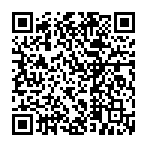
▼ Mostrar comentários